
משתמשים רבים רוצים לדעת כיצד הם יכולים גזור והדבק קליפים או קליפים בקלות מהפצת GNU / Linux שלך. ובוודאי שיש הרבה חלופות כדי להיות מסוגל לחתוך קטעי וידיאו ואז להצטרף אליהם אם אנחנו צריכים את זה או פשוט להשתמש בקליפים בנפרד. במדריך זה נסביר כמה שיטות פשוטות לעשות זאת צעד אחר צעד, מכיוון שזה די מעשי כאשר אנו פשוט רוצים לחלץ חלק מהסרטון שמעניין אותנו או פשוט לחסל חלקים מסוימים שאנחנו רוצים להימנע מהם.
חיתוך קטעי וידיאו מאפשר לנו גם לקבל שברים איתם נוכל לעבוד עם תוכנית עריכה, להצטרף אליהם ולהפיק סרטון מסוג קולאז '. לדוגמא, ביוטיוב אנו רואים כמה מהיצירות הללו שלפחות סקרניות, או משמשות לפרזנטציות או להפתעת אנשים על ידי לקיחת קטעי אירועים שהוקלטו בווידיאו החשובים לאותו אדם וכו '. האמת היא שהאפשרויות רבות, אם כי אנחנו לא מתכוונים להסביר כיצד להכין סוג זה של קומפוזיציה ופשוט נגביל את עצמנו לתיאור הדרכים השונות לגזירת סרטונים.
גזור סרטונים באמצעות תוכנית עם ממשק גרפי:
שם מספר אפשרויות לעשות זאת בצורה נוחה, אינטואיטיבית ומהירה, אך בחרנו שניים מהמעניינים ביותר.
שימוש ב- Avidemux:
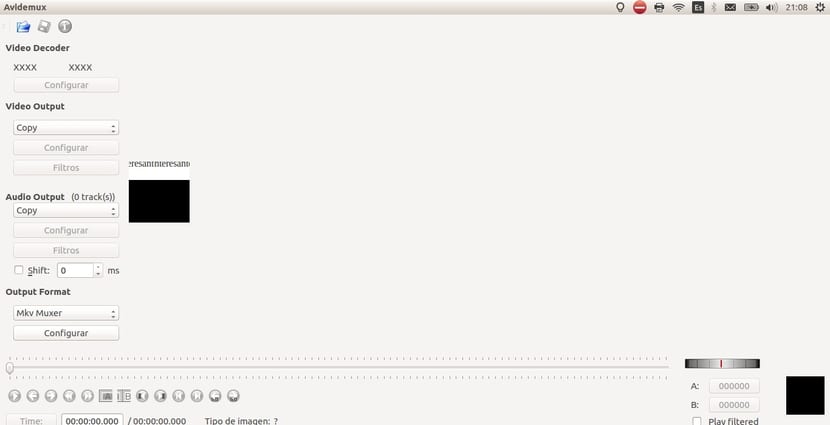
הפעולה של Avidemux זה פשוט מאוד. זוהי תוכנית חינמית לעריכת וידאו שנכתבה בשפת C / C ++, תוך שימוש בספריות GTK + ו- Qt להופעתה. הוא תומך בפורמטי שמע שונים ועובד בפלטפורמות שונות, עם ביצועים גבוהים למדי. כדי לדרג סרטונים אנו פשוט מבצעים את השלבים הבאים:
- אנחנו מבצעים Avidemux.
- אנו גוררים את וידאו שאנחנו רוצים לחתוך בתוך ממשק Avidemux או שנבחר בו כדי לפתוח אותו מהתפריט.
- בעזרת ה- סרגל זמן וידאו נוכל להזיז אותו ולבחור את חלק הווידאו שעלינו לגזור.
- אנחנו חייבים לסמן המתחנן את הווידאו באמצעות כפתור A ו- הסוף עם כפתור B.
- אנחנו הולכים ל ארכיון, שמור, שמור בשם, כדי לשמור את הגזרה.
ברגע שנחתוך את הקליפים נוכל לעשות קומפוזיציה מאחדים אותם עם Avidemux. פשוט גרור את הסרטונים הנפרדים לפי סדר אחד בממשק Avidemux והם יצטרפו, ואז תשמור את התוצאה בסרטון מונוליטי יחיד ...
שימוש ב- VidCutter:
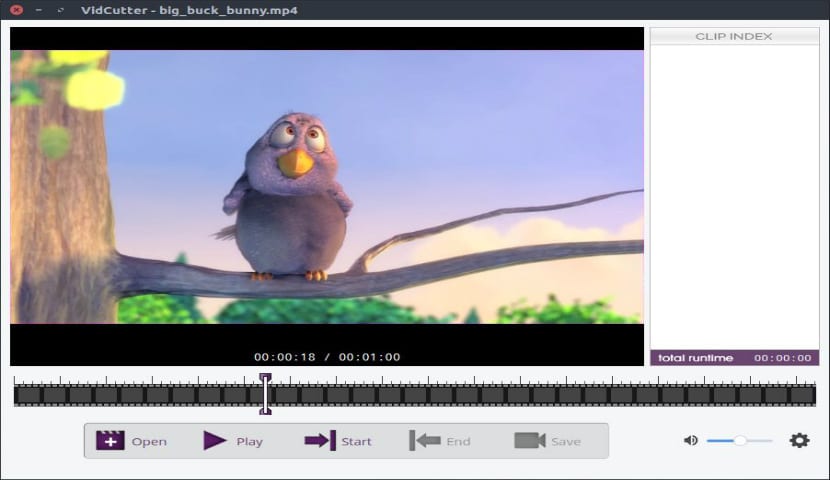
VidCutter זוהי תוכנית לעריכת וידאו מרובת צורות, כך שנוכל להתקין אותה גם בהפצת GNU / Linux שלנו. באמצעותו תוכלו לחתוך ולהצטרף לקליפים בצורה פשוטה הודות לממשק הגרפי האינטואיטיבי שלו. המפתחים השתמשו ב- Qt5 וב- Python לפיתוחם, ומשתמשים בתכונות המרהיבות של הכלי ffmpeg החזק שעליו הוא מבוסס לפעול בקידוד ופענוח של אלמנטים בווידאו, התומכים בפורמטים פופולריים כמו FLV, MP4, AVI ו- MOV.
ממשק המשתמש שמציג VidCutter ניתן להתאמה אישית על ידי המשתמש, כך שתוכלו להשתמש בנושאים חזותיים שונים ובמספר רב של הגדרות כדי להתאים את הכלים הזמינים ואת סביבת עריכת הווידאו, ולהתאים את עצמכם לטעם ולצרכים שלכם. השינויים אינם דורשים תצורות נוספות כדי לעבוד, כך שחוויית המשתמש תהיה פרודוקטיבית וקלה ככל האפשר. כדי לחתוך סרטון פשוט:
בנוסף, תוכלו להצטרף גם לקטעי וידיאו חתוכים, מה שהופך את הקומפוזיציות שלכם לקלות ומהירות, ואפילו לסדר מחדש את הקליפים לטעמנו. הקיצוצים יהיו מדויקים הודות לטכנולוגיה בשם SmartCut לשיפור מה שכבר נאמר. בין הפונקציות שלו אנו גם מגלים שמנוע ההשמעה שלו מאפשר לך לראות את התוצאה, הודות למערכת האצת החומרה המבוססת על ספריית libmpv ועיבוד וידאו נתמך באמצעות OpenGL. לגבי ייצוא הווידאו, זה בדרך כלל מאפשר לך לשמור את הווידאו באותו פורמט כמו המקור שלו
גזור קטעי וידאו משורת הפקודה:
VidCutter התבסס על הפונקציונליות של ffmpeg בשל כוחו של זה. כבר כתבנו על כלי ffmpeg חזק שהוא סכין של הצבא השוויצרי להרבה דברים, שעובד עם קבצי המולטימדיה שלנו כדי להמיר בין פורמטים, רכיבי codec, לתקן קטעי וידאו מושחתים כידוע, ואפילו כפי שאנחנו הולכים לראות עכשיו, גם כדי להיות מסוגל לחתוך קטעי וידאו בצורה פשוטה.
כדי קטע וידיאו אנו יכולים להשתמש בכמה אפשרויות. לדוגמא, במקרה הראשון אנו יכולים לעשות זאת ללא קידוד מחדש או בשני קידודו מחדש. שים לב שעליך פשוט להיות ברור לגבי שעת ההתחלה והסיום של הקליפ, למשל, דמיין שזה מהשעה 00:05:00 עד 00:07:00:
ffmpeg -i video.mp4 -ss 00:05:00 -t 00:07:00 -c copy nombre_final.mp4 ffmpeg -i video.mp4 -ss 00:05:00 -t 00:07:00 -async 1 -strict -2 nombre_final.mp4</pre> <pre>
אגב, אם אתה רוצה לראות את רשימת קודקים זמין אתה יכול להשתמש ב:
ffmpeg -formats -E
באשר למקרה של mencoder, זהו גם כלי רב עוצמה שבעזרתו נוכל לבצע פעולות רבות, ובמקרה זה לחתוך את הסרטונים כפי שעשינו עם ffmpeg. לשם כך, אתה יכול פשוט להזין את הפקודה הבאה:
mencoder -ss 00:05:00 -endpos 00:07:00 -oac copy -ovc copy video.mp4 -o corte.mp4
במקרה של רצון להתייעץ עם רשימת קודקים זמין ב- mencoder, אתה יכול להשתמש ב:
mencoder -ovc help mencoder -oac help
אני מקווה שזה עזר לך ולמדת כיצד לגזור קטעי וידאו. אל תשכח להגיב ...
היי
אתה יכול גם להשתמש ב- VLC, נכון?
ניתן להתקין את Vidcutter מבלי להוסיף עוד PPA:
https://software.opensuse.org/download/package?project=home:ozmartian&package=vidcutter
הדרכה מעולה
ברכות וברכות על הפרסום הנהדר של «איך לחתוך סרטונים#. באתר «https://www.linuxadictos.com/cortar-videos.html." . אני מבקש בזאת בחום להיות אדיב מספיק כדי לעזור לי כיצד לגזור סרטונים קצרים וארוכים (שעה, שעתיים, 1 שעות ועוד) בין אם בפורמטים שונים (mpg, avi, mp2 ואחרים). לפרטים טובים יותר אני רוצה לחתוך סרטונים של 3, 4, 1 שעות או יותר למקטעי זמן של 2 שניות, מכיוון שמרווח זמן זה הוא מה שמקובל כמינימום כדי להיות מסוגל להעלות אותו מטלפון האנדרואיד שלי לסטטוס WhatsApp שלי. מסיבה זו, אני חוזר בתוקף על בקשתי שהוזכרה קודם לכן.
אני מודה לך מראש על תשומת ליבך, עזרתך ותגובתך המהירה.
הערה: בבקשה, אני רוצה לעשות את התהליך הזה דרך מסוף הלינוקס.
תודה רבה לך
טוב תודה רבה לך!